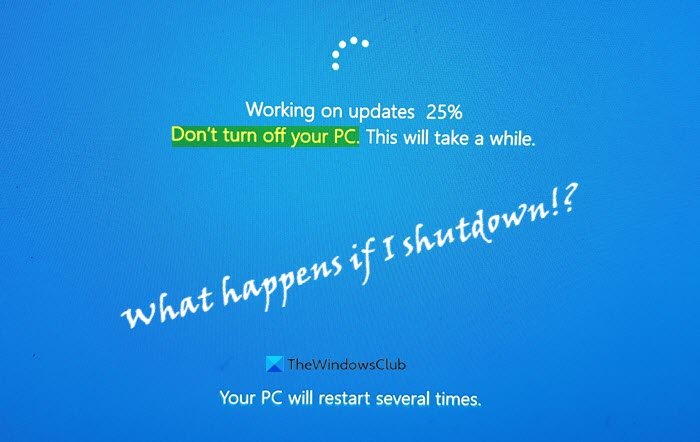Windows is one of the most widely used operating systems out there. Even though it has its fair share of shortcomings, Microsoft makes a note of providing constant updates to its users, given that there are approximately over 400 million of them worldwide. Now, what can happen if you accidentally shut down your Windows computer during the downloading or installation phase – or if it happens due to power failure?
While most of these Windows Updates are meant to be as quick and convenient for the users as possible, not all turn out to be so. It may also be possible that more than one update has piled up, causing the process to slow down. These slow updates can cause people to lose their patience and in the process, shut down their computer, which they are explicitly advised not to do during updates.
The toll that turning off or booting your computer during an update can have on your system is contained and mostly handled really well by Windows, but there are always instances of it being damaging. Today, we will discuss what can happen if you shut down your computer during a Windows update.
Before we get into the repercussions of shutting a PC down during an update, we must know the two stages of a Windows update. These two stages are the downloading of the update and its subsequent installation.
The harm would be none if you shut down your PC in the downloading phase. In this scenario, one of two things can happen. Either your computer backs up and stores the data that had been downloaded till the time the update was allowed to run, in which case the download will resume from where it left off. Alternatively, the data that had been downloaded by that point in time will be corrupted and your computer would have to begin the update all over again.
In case you turn it off while it’s in the installation phase, it’s possible that the other Windows processes will shut down. Then, all you can do is sit back and let Windows install the update. This process can take up some time and there may be a few hiccups here and there, although that isn’t the general case. The time requires depends on the number and type of updates and your system configuration.
Turning computer off when the update is stuck
Instances of users shutting their PC down during an update generally come up when the update screen is stuck for some time and it doesn’t seem to be making any progress.
People generally see an update screen that says “Getting Windows ready” or “Working on Updates“, with an estimate of the degree to which the update has completed (expressed in percentage). It’s mostly the scenario where these screens seem to be stuck that users choose to turn their computer off and on again.
There are other places where Windows get stuck. Some scenarios are while Downloading updates or at the Ready to Install screen.
Most of the time, this is handled very well by Windows. Upon turning your computer back on, your normal login screen is reinstated in a few minutes and you’re notified that the Update couldn’t complete. You can then choose to initiate the update again or let your computer run as it is.
Turning computer off when the update is under progress
Sometimes, when updates are big or your computer is worn out, it takes a considerable amount of time for an update to complete. This can make users think that the update is stuck when perhaps, it’s just too big or it’s the fault of the computer’s specifications. If your hard drive is slow and full and it is a big update (or just a couple of them piled up), it is possible for it to take a lot of time.
Generally, in these scenarios, too, the update either resumes or takes place again, but if it does malfunction with your computer and corrupt your Operating System, your computer may stop functioning properly and you may lose some of your data. In rare circumstances, your PC could even become unbootable. If that does happen, you are recommended to implement a Windows recovery process, which corrects and repairs the errors.
TIP: This post shows you how to access Safe Mode or Advanced Startup Options when the PC is stuck on loading some screen with the spinning dots animation moving endlessly, welcome mode, login screen, starting Windows or will not boot.
While executing a hard shutdown (which is where users long-press the power button to shut down the computer) may seem to you as the only choice when the update is either stuck or takes too much time, it is not a recommended move.
Microsoft now follows Component-Bases Servicing (CBS). This has helped stabilize the Windows Update process to a large extent. It checks for the presence of system-critical files required for a successful boot and replaces them if need be. This helps ensure that Windows boots even after an accidental shutdown. But things can go wrong, and you could end up with an unbootable system.
If an update is going on, it’s best to follow Microsoft’s advice to Don’t shut off your PC. Get a UPS if you don’t have one!
How long should I wait for Windows Update to finish?
Windows Update on a standalone PC typically takes between 15-20 minutes to install, with additional time needed for configuration and restarting. If it is stuck even after 30 minutes or so, you may have a situation.
What if I accidentally turned off my computer while updating?
If you accidentally turned off your Windows computer while it was updating, it may corrupt your operating system, leading to data loss or making it unbootable. The update process involves changing or replacing old files with new ones, and interrupting it can cause significant issues. Following the solutions in this post can help you get back on track, though!
Read next: What happens if you interrupt System Restore or Reset Windows?
Читайте о том, что делать если компьютер завис на фразе «Не выключайте компьютер» во время обновлений Windows. Что произойдёт, если вы перезагрузите компьютер в этот момент или как исправить данную ошибку.
Система «Windows» является самой распространенной операционной системой в мире. Это стало возможным благодаря простоте использования, высокой скорости обработки данных и дружественному пользовательскому интерфейсу системы «Windows».

Содержание
- Как происходит обновление «Windows»?
- Что произойдет, если вы перезагрузите компьютер?
- Как долго вам необходимо ждать?
- Да, вы должны выключить компьютер, если он «завис»
- Как исправить «Windows», если она не работает должным образом
- Вопросы и ответы
- Комментарии
Как происходит обновление «Windows»?
Одним из главных факторов достижения большой популярности стал тесный контакт разработчиков «Windows» с конечными пользователями операционной системы, который позволяет быстро реагировать на любые сбои системы и оперативно исправлять все возникающие неполадки.
Результатом общения пользователей и создателей системы является выпуск новых обновлений, в которых учтены и исправлены известные ошибки системы, а также добавлены новые функции и приложения.
Разработчики операционной системы выпускают обновления «Windows» по мере исправления неполадок или внедрения новых функций, которые прошли полную проверку на работоспособность.
Перейти к просмотру
Как установить или безопасно обновить драйвера оборудования в Windows 10, 8 или 7 📀🔄💻
Процесс установки обновления происходит централизовано. Система самостоятельно проверяет наличие доступных обновлений, и при необходимости, скачивает их с серверов разработчиков и устанавливает на компьютер без участия пользователя. На конечном этапе, пользователь только получает уведомление с просьбой не выключать компьютер до завершения установки и настройки обновлений операционной системы. Обычно «Windows» быстро завершает весь процесс, если вы выполняете его просьбу и даете ему требуемое время. Но если процесс настройки затягивается и длится несколько часов, то вам может потребоваться провести принудительную перезагрузку компьютера.
Это нормально, ожидать, пока система завершит свой процесс обновления. Но, к сожалению, ожидание отнимает огромное количество времени. Корпорация «Microsoft» утверждает, что около 700 миллионов устройств работают на операционной системе «Windows 10», и что обновление за апрель 2018 года займет от 10 до 30 минут. Таким образом, если принять среднее время обновления в 20 минут и умножить его на 700 миллионов компьютеров, то в итоге получается более 26 000 лет коллективного времени человечества потрачено впустую на ожидание, пока операционная система «Windows 10» устанавливает свое обновление.
Что произойдет, если вы перезагрузите компьютер?
Перейти к просмотру
Отключения автоматического обновления драйверов в Windows 10, 8, 7 🔄🚫💻
Процесс установки обновления операционной системы «Windows» завершится неудачно, если вы перезагрузите свой компьютер во время этого процесса. Но как сильно это повлияет на работоспособность системы? Вызовет ли это какие-либо проблемы с вашим компьютером? Чтобы узнать, что произойдет, мы провели несколько тестов.
Сначала мы заставили операционную систему «Windows» установить стандартное обновление из Центра обновления «Windows». Затем мы проигнорировали сообщение с просьбой не перезагружать наш компьютер во время установки обновлений и принудительно перезагрузили его. Персональный компьютер загрузился, и мы быстро увидели обычный стандартный экран входа в систему.
После того, как мы вошли в систему, «Windows» выдал уведомление, что установка обновлений была не завершена. Несмотря на это операционная система все еще работала должным образом. Система «Windows» просто отложила установку обновлений и попробует выполнить ее позже.
Во втором случае, мы перезапустили наш компьютер в то время, когда на экране было сообщение, что идет работа над обновлением операционной системы, выполнено лишь 28% и просьба, не выключать компьютер.
Система «Windows» перезагрузилась абсолютно нормально и выдала сообщение с просьбой не выключать компьютер, чтобы отменить все изменения, так как установка обновлений не была выполнена до конца. По завершению озвученного процесса операционная система «Windows» загрузилась корректно, и она работала, как ожидалось, без каких-либо сбоев.
Мы также провели тестирование во время процесса установки основного апрельского обновления для «Windows 10» «Fall Creators Update». Мы перезагрузили наш компьютер, когда на экране появилось сообщение, что настройка обновления для «Windows 10» завершена лишь на 10%.
После перезагрузки компьютера и небольшого ожидания появился обычный экран входа в систему. Также дополнительно система уведомила нас, что установка обновлений была не завершена.
Наконец, мы перезагрузили компьютер, когда работа по установке обновлений была выполнена на 48%. Система восстановила предыдущую версию «Windows», о чем уведомила нас своим сообщением, и затем наш компьютер загрузился и работал абсолютно нормально.
В каждом проведенном тесте выключение компьютера не вызывало никаких проблем, которые бы отразились на работоспособности операционной системы. Система «Windows» просто прекратила установку обновлений и вернула в предыдущее состояние файлы, которые были обновлены. Операционная система «Windows» лишь настаивает на повторной загрузке обновлений, прежде чем пытаться установить их снова, чтобы исключить возникновение любых проблем. Затем загруженные обновления будут установлены системой в обычном режиме.
Как долго вам необходимо ждать?
Перейти к просмотру
Как отключить или удалить автоматические обновления в Windows 10 🔄🚫💻
Будьте терпеливы и дайте операционной системе «Windows» некоторое время для завершения установки своих обновлений, если уж система выдает вам на экран такое сообщение. В зависимости от того, насколько большое обновление «Windows» необходимо установить и какова производительность вашего компьютера и его внутреннего хранилища, этот процесс может занять некоторое время.
Обычно установка и настройка обновления, сопровождаемая соответствующим сообщением, занимает не более пяти минут. Однако, если сообщение с просьбой не перезагружать компьютер не исчезает с вашего экрана в течение длительного времени, то вам может потребоваться выполнить принудительную перезагрузку вашего компьютера. Мы рекомендуем ждать два часа, на случай, если «Windows» выполняет большой объем работы. Системе «Windows» может потребоваться некоторое время для полного завершения процесса, особенно если это большое обновление, а ваш жесткий диск медленный или слишком заполнен.
Если вы видите процентный счетчик на экране и он увеличивается, то оставьте «Windows» в покое, ведь процесс установки движется и надо дождаться его завершения. Если процент остановился на определенном значении и не изменяется в течение длительного времени, то процесс обновления может «зависнуть». Тем не менее, для операционной системы «Windows» вполне нормально выглядеть «застрявшим» в определенной точке в течение долгого времени, прежде чем продолжить процесс далее, поэтому не будьте слишком нетерпеливы.
Да, вы должны выключить компьютер, если он «завис»
Перейти к просмотру
Автоматическое восстановление Windows из консоли, вход в среду восстановления 🛠️👨💻⚕️
Как мы показали выше, принудительная перезагрузка персонального компьютера будет безопасной. После перезагрузки, операционная система «Windows» перестанет пытаться установить обновление, отменит любые изменения и перейдет к обычному экрану входа в систему. «Windows» попытается повторно установить обновление позже в другой раз. Это не обязательно, но в системе «Windows» могут присутствовать ошибки, и иногда вам необходимо перезагрузить свой компьютер, чтобы исправить их. Это верно даже в том случае, когда «Windows» говорит вам не выключать компьютер.
Чтобы выключить компьютер во время установки обновлений – будь то стационарный персональный компьютер, ноутбук, планшет, – просто нажмите кнопку питания. Удерживайте ее в таком положении около десяти секунд. Такое действие приведет ваш компьютер к жесткому отключению. Подождите несколько секунд, а затем снова включите свой компьютер. Выполнение жесткого закрытия никогда не бывает идеальным, но это может быть вашим единственным вариантом в таких случаях.
Предупреждение: Несмотря на то, что мы успешно протестировали процесс выключения компьютера во время установки обновлений, нет гарантии, что ваша операционная система «Windows» будет работать правильно после того, как вы выполните жесткое закрытие. Однако, если процесс обновления фактически заморожен, то выполнение жесткого закрытия – это единственное, что вы можете предпринять. На всякий случай, мы рекомендуем вам всегда иметь резервные копии ваших важных личных файлов.

Как исправить «Windows», если она не работает должным образом
Просто перезагрузите компьютер, чтобы устранить проблему. Тем не менее, если ваш компьютер все еще не запускается должным образом, то значит, у вас возникла другая системная проблема. Перезагрузка компьютера в этом случае может не устранить возникшую проблему. Возможно, ваш компьютер застрял на этапе получения обновлений, поскольку в операционной системе Windows была ошибка.
Вы можете использовать инструмент восстановления системы при запуске для исправления ошибок операционной системы «Windows». Предполагается, что расширенное меню параметров загрузки появится, когда система «Windows» не сможет загрузиться должным образом. Выберите раздел «Поиск и устранение неисправностей», затем раздел «Дополнительные параметры», а потом раздел «Восстановление при загрузке», если меню дополнительных опций загрузки у вас отображается. В противном случае, вы можете взять установочный диск операционной системы «Windows 10», загрузить его, а затем в расширенном меню параметров загрузки выбрать соответствующий раздел для восстановления работоспособности вашего компьютера.
Перейти к просмотру
Как восстановить Windows после ошибки обновления Creators Update, откат системы ⚕️💻💽
Если описанные действия не исправят вашу проблему, вам может потребоваться выполнить полную переустановку «Windows», чтобы получить новую действующую операционную систему.
Если операционная система «Windows» загружается, но компьютер, похоже, не работает должным образом, то вы также можете попробовать восстановить поврежденные системные файлы с помощью команды «System File Checker» («SFC») вместо переустановки «Windows». Вы также можете попробовать запустить процесс «Восстановления системы», чтобы вернуть операционную систему в работающее состояние с помощью, созданной ранее, точки восстановления.
Если ваш компьютер не работает хорошо даже после переустановки операционной системы Windows, то у вас, вероятно, проблема с оборудованием, а не с программным обеспечением. В этом случае вам будет нужно воспользоваться услугами соответствующих специалистов.
Если вы выключите компьютер во время обновления, обновление обычно возобновляется или начинается с нуля при следующей загрузке.
Прерывание процесса обновления может иногда поврежденные файлы, оставить программное обеспечение частично установленным или вызвать непредсказуемое поведение системы. Как минимум это будет замедли свой компьютерно это также может привести к потери данных, уязвимости безопасностиили не загружающаяся машина.
Если вы случайно выключите компьютер с Windows во время обновления, операционная система часто имеет встроенные инструменты восстановления, которые пытаются решить проблему после перезагрузки.
Однако в некоторых случаях может потребоваться загрузиться в безопасном режиме решать проблемы вручную или, в крайнем случае, переустановить винду.
Как Windows обрабатывает загрузку и установку обновлений
Начиная с Windows Vista, в процессе обновления используется архитектура обслуживания на основе компонентов (CBS), которая значительно сводит к минимуму риски неудачного обновления.
Если вы хотите узнать, как это работает, я рекомендую прочитать статью «Понимание компонентного обслуживания» на сайте Платформа Microsoft TechCommunity.
Здесь нам нужно только отметить некоторые ключевые моменты того, как Windows обрабатывает загрузку и установку обновлений, например:
- Обновление разделено на этапы загрузки и установки.
- Один модуль обновления не зависит от другого при установке или удалении. Таким образом, повреждение любого модуля обычно не мешает другим модулям.
- Перед установкой обновления ваша система проверяет, готовы ли к установке все модули обновления, загружая недостающие файлы обновления.
- Он отслеживает все оригинальные компоненты, которые обновляются или заменяются.
- Если компонент не удается установить, он попытается вернуться в предыдущее состояние.
Таким образом, в идеале неудачное обновление не должно нанести существенного вреда вашей системе. Однако иногда ваша система может не отменить все изменения. В этих случаях ваши системные файлы могут быть повреждены.
Что происходит, когда вы выключаете компьютер во время обновления
На разных этапах процесса обновления выполняются разные операции. Поэтому выключение компьютера влияет на них по-разному. Давайте обсудим.
При загрузке обновлений
На этапе загрузки клиент обновления загружает компоненты обновления с сервера.
Если вы выключите компьютер вручную в это время, ваша система либо сохранит неполные файлы обновления, либо удалит их. Итак, при следующей загрузке прогресс загрузки продолжится с предыдущего запуска или начнется заново.
Если внезапно отключится питание, загруженные данные могут быть повреждены. Однако ваша система обычно обнаружить неполные данные и начать загрузку обновленных файлов с нуля.
Иногда он может продолжать использовать поврежденные данные и не сможет установить обновление. В таких случаях вы можете нажмите «Повторить» в настройках обновления, чтобы загрузить и установить это обновление с нуля.
Даже если вы по-прежнему не можете установить обновление, сброс компонентов Центра обновления Windows должен обновить весь процесс обновления и решить проблему.
При установке обновлений
Обновление переходит к этапу установки только после завершения этапа загрузки.
Перед установкой обновления ваша система отслеживает текущее состояние всех файлов, которые обновление собирается заменить. Затем он устанавливает отдельные модули обновления один за другим, одновременно отслеживая этот процесс.
Если вы вручную выключите компьютер на этом этапе, установка обычно возобновляется или начинается с начала. Прежде чем перезапустить установку, ваша система отменяет все изменения, произошедшие во время предыдущей установки пытаться.
Резкое отключение электроэнергии также приводит к тому же процессу. Однако ваша система может не удалось восстановить изменения в файлы и не могу установить обновление. Это происходит, когда предыдущие заменяемые файлы повреждены.
Для решения таких проблем можно запустить обслуживание и обслуживание образов развертывания (DISM) и проверку системных файлов (SFC).
В некоторых случаях вам может потребоваться сброс компонентов Центра обновления Windows и перезапустите обновление с начала этапа загрузки.
Во время перезагрузки или во время экрана «Не выключайте компьютер/ПК»
Этот этап также включен в этап установки. Но разница в том, что ваш компьютер замена или изменение важных системных файлов что вам нужно для работы на компьютере.
При обычной загрузке система должна использовать такие файлы и не может их заменить. Итак, ваша система перезагружается и обновляет эти файлы перед загрузкой операционной системы.
На этом этапе вы не можете вручную выключить компьютер, поэтому единственное, что может случиться, — это резкий сбой питания. В отличие от вышеописанных ситуаций, сбой в подаче электроэнергии здесь на самом деле несет в себе некоторый риск.
В большинстве случаев ваша система сможет отменить изменения. В таких случаях вы также получите еще один синий экран с сообщением «Нам не удалось завершить обновление, отменяющее изменения». Затем, после загрузки, вы можете попробовать обновить систему еще раз.
Однако в редких случаях вашей системе может не удастся отменить изменения в файлах. Это приводит к системным проблемам, таким как сбои, ошибки «синего экрана смерти» и т. д.
Если вы застряли на экране отмены изменений или не могу загрузиться в вашу систему по другим причинам загрузитесь в безопасном режиме и посмотрите, сможете ли вы что-нибудь сделать. Обычно вам необходимо восстановить поврежденные файлы.
Если вы увидели пустой экран, обычно с мигающим подчеркиванием, удалите графический драйвер и перезагрузите компьютер.
Выполнение восстановления системы из расширенного запуска также обычно решает большинство проблем с ошибками обновления. Если вы не можете получить доступ к этой среде из своей обычной ОС, используйте установочный носитель Windows.
Но в худшем случае вам придется перезагрузить систему или переустановить Windows с нуля.